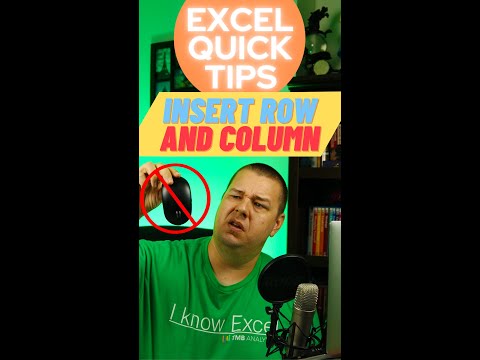আপনি আপনার ডিভাইসে সংরক্ষিত ফটো এবং ভিডিওগুলি যুক্ত করতে পারেন অথবা আপনার আইফোন ক্যামেরার সাথে আপনার নোটস অ্যাপের যেকোনো নোটগুলিতে যোগ করতে পারেন। আপনি এটি সরাসরি একটি খোলা নোট থেকে করতে পারেন, অথবা আপনি ফটো অ্যাপে ছবিটি খুলতে পারেন এবং যদি আপনি iOS 9 এ নোটস অ্যাপ আপগ্রেড করেন তবে নোটটিতে পাঠাতে পারেন। এবং তাদের পাঠ্য এবং অন্যান্য বস্তুর সাথে মিশ্রিত করুন।
ধাপ
2 এর পদ্ধতি 1: নোটস অ্যাপ ব্যবহার করা

ধাপ 1. নোটস অ্যাপ খুলুন।
যখন আপনি নোটস অ্যাপে একটি নোট লিখছেন, আপনি আপনার ডিভাইসে সংরক্ষিত ছবি থেকে নির্বাচন করতে পারেন অথবা ক্যামেরা ব্যবহার করে একটি নতুন ছবি তুলতে পারেন।

ধাপ 2. আপনার নোট অ্যাপ আপগ্রেড করুন।
সর্বাধিক ফটো বৈশিষ্ট্য পেতে, iOS 9 এ আপনার নোটস অ্যাপ আপগ্রেড করুন। ফোল্ডার তালিকা দেখতে উপরের ডানদিকে "<" বোতামটি আলতো চাপুন। আপনার নোট পরিষেবা আপগ্রেড করতে "আপগ্রেড" বোতামটি আলতো চাপুন। এটি আপনাকে আরও ফটো এবং ভিডিও অপশন দেবে।

ধাপ the। যে নোটটিতে আপনি একটি ছবি যোগ করতে চান তা খুলুন।
আপনি আপনার প্রস্থান নোটগুলির মধ্যে একটি ছবি যোগ করতে পারেন, অথবা আপনি একটি নতুন নোট শুরু করতে পারেন।

ধাপ 4. আপনার কার্সারটি রাখুন যেখানে আপনি ছবিটি দেখতে চান।
আপনার নোটের যেকোনো স্থানে ছবি beোকানো যেতে পারে, যদিও সেগুলি একটি পৃথক লাইনে রাখা হবে। নোটে টোকা দিয়ে আপনি যেখানে চান সেখানে আপনার কার্সার রাখুন।

পদক্ষেপ 5. ক্যামেরা বোতামটি আলতো চাপুন।
যদি কীবোর্ড খোলা থাকে, স্ক্রিনের ডান পাশে কীবোর্ডের উপরে "+" বোতামটি আলতো চাপুন এবং তারপরে প্রদর্শিত ক্যামেরা বোতামটি আলতো চাপুন।
আপনি কিবোর্ড কম করতে স্ক্রিনের শীর্ষে "সম্পন্ন" আলতো চাপতে পারেন। ক্যামেরা বোতামটি পর্দার নীচে থাকবে।

ধাপ Select। একটি সংরক্ষিত ছবি লোড করতে হবে বা নতুন ছবি তুলতে হবে তা নির্বাচন করুন।
আপনি আপনার ক্যামেরা রোলে সংরক্ষিত একটি ছবি (আগে তোলা বা ডাউনলোড করা) থেকে চয়ন করতে পারবেন, অথবা আপনি একটি নতুন ছবি তুলতে ক্যামেরা ব্যবহার করতে পারেন।

ধাপ 7. আপনার ছবি যোগ করুন
হয় ক্যামেরা দিয়ে ছবি তুলুন অথবা আপনার লাইব্রেরি ব্রাউজ করুন এবং একটি নির্বাচন করুন। ছবিটি তোলার বা নির্বাচন করার পর আপনি নিশ্চিত করতে চান যে আপনি ছবিটি ব্যবহার করতে চান।

ধাপ 8. আরো ছবি যোগ করুন।
আপনি যেকোনো নোটের একাধিক ছবি যোগ করতে পারেন। কোনও ব্যবহারিক সীমা নেই, তবে প্রচুর ফটোগুলি সহ নোটগুলি আইক্লাউড এবং সমস্ত ডিভাইস জুড়ে সিঙ্ক করতে কিছুটা সময় নিতে পারে।

ধাপ 9. ফটো মধ্যে টেক্সট এবং অন্যান্য সংযুক্তি যোগ করুন।
আপনি আপনার নোটস অ্যাপে অন্যান্য সমস্ত মিডিয়ার সাথে ফটোগুলি একত্রিত করতে পারেন। আপনার ছবির মধ্যে যোগ করার জন্য পাঠ্য টাইপ করুন, অথবা একটি স্কেচ toোকাতে অঙ্কন বোতামটি আলতো চাপুন। সমৃদ্ধ এবং দরকারী নোট তৈরি করতে পাঠ্য এবং স্কেচের সাথে ফটো এবং ভিডিও ব্যবহার করুন।
2 এর পদ্ধতি 2: ফটো অ্যাপ ব্যবহার করা

ধাপ 1. ফটো অ্যাপ খুলুন।
আপনি সরাসরি নোটগুলিতে ফটো পাঠাতে ফটো অ্যাপ ব্যবহার করতে পারেন, অথবা সরাসরি ফটো অ্যাপ থেকে একটি নতুন নোট তৈরি করতে পারেন। এই পদ্ধতিটি আপনাকে একবারে একটি নোটের একাধিক ছবি যোগ করার অনুমতি দেয়।
এই পদ্ধতিটি অন্যান্য অ্যাপে কাজ করবে যা ফটো সংরক্ষণ করতে পারে যেমন ড্রাইভ এবং ড্রপবক্স। প্রক্রিয়াটি মূলত একই রকম হবে।

ধাপ 2. আপনি যে ছবি (গুলি) বা ভিডিও যোগ করতে চান তা নির্বাচন করুন।
উপরের ডান কোণে "নির্বাচন করুন" বোতামটি আলতো চাপুন এবং তারপরে আপনি আপনার নোটটিতে যে ছবিগুলি যুক্ত করতে চান তার প্রতিটিতে আলতো চাপুন। আপনার নির্বাচিত প্রতিটি নোটের কোণে একটি নীল চেকমার্ক উপস্থিত হবে।

ধাপ 3. "শেয়ার করুন" বোতামটি আলতো চাপুন।
এটি একটি বাক্সের মত যা উপরের থেকে বেরিয়ে আসছে। "শেয়ার করুন" ট্যাপ করার পর উপরের ডান কোণে "পরবর্তী" আলতো চাপুন।

ধাপ 4. শেয়ার মেনু থেকে "নোটে যোগ করুন" নির্বাচন করুন।
এটি আইকনগুলির উপরের সারির সাথে থাকবে। এটি শুধুমাত্র তখনই প্রদর্শিত হবে যদি আপনি iOS 9 এ নোটগুলিকে নতুন পরিষেবাতে আপগ্রেড করেন।

ধাপ 5. যদি আপনি একটি নতুন নোট তৈরি করতে চান তাহলে পাঠ্য লিখুন
আপনি একটি নতুন নোটের জন্য পাঠ্য লিখতে ক্ষেত্রটিতে টাইপ করতে পারেন। আপনি যে ছবিগুলি যোগ করছেন সে সম্পর্কে কিছু তথ্য লিখুন যাতে আপনি মনে রাখতে পারেন যে আপনি কেন সেগুলি যুক্ত করেছেন। এই লেখাটি আপনার নতুন নোটে যোগ করা ছবিগুলির নীচে প্রদর্শিত হবে।

ধাপ 6. একটি বিদ্যমান নোট নির্বাচন করতে "নোট চয়ন করুন" আলতো চাপুন।
এটি আপনার সমস্ত বিদ্যমান নোটের একটি তালিকা খুলবে। আপনি যে নোটটিতে ছবি যুক্ত করতে চান তাতে আলতো চাপুন।
- এই বিকল্পটি অদৃশ্য হয়ে যাবে যদি আপনি একটি নতুন নোটের জন্য টেক্সট টাইপ করা শুরু করেন।
- একটি বিদ্যমান নোট নির্বাচন করার পরে, আপনি নোটের সাথে যোগ করার জন্য পাঠ্য লিখতে পারেন। এই লেখাটি নোটে ছবির নিচে রাখা হবে।

ধাপ 7. নোট তৈরি করতে বা বিদ্যমান নোটের ছবি যোগ করতে "সংরক্ষণ করুন" আলতো চাপুন।
আপনার নোট সংরক্ষণ করা হবে, এবং আপনি এটি নোটস অ্যাপে খুঁজে পেতে সক্ষম হবেন।